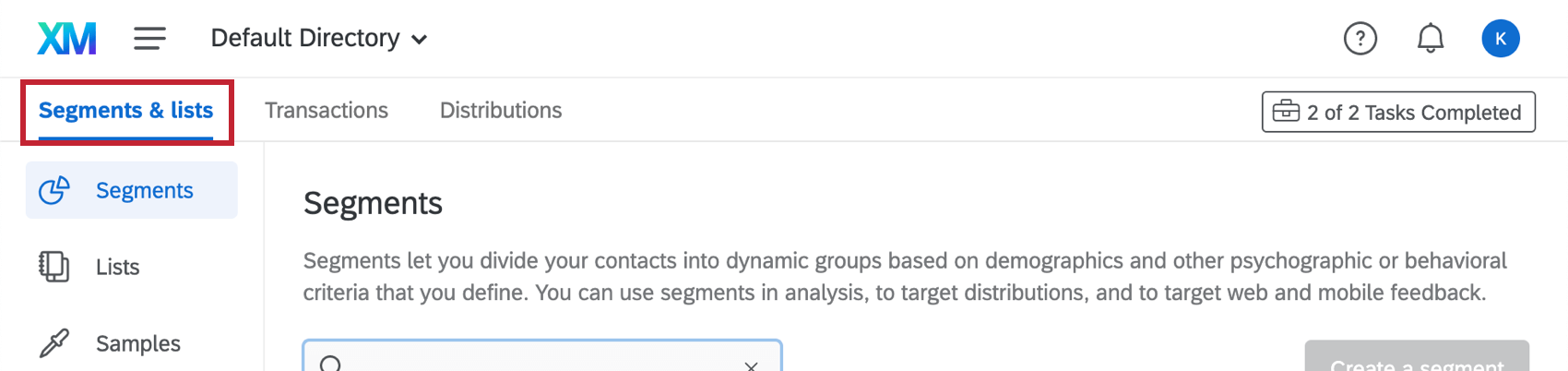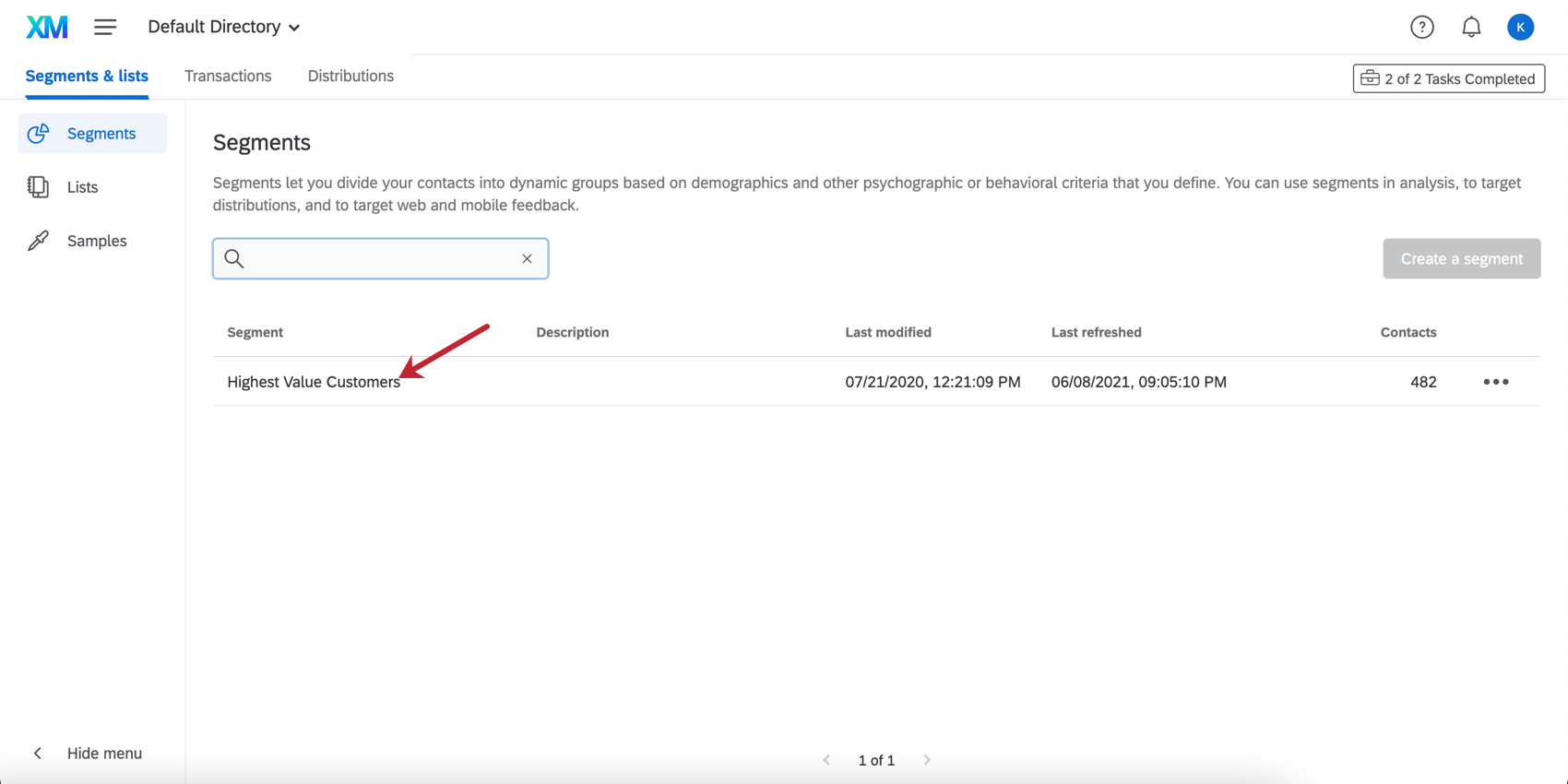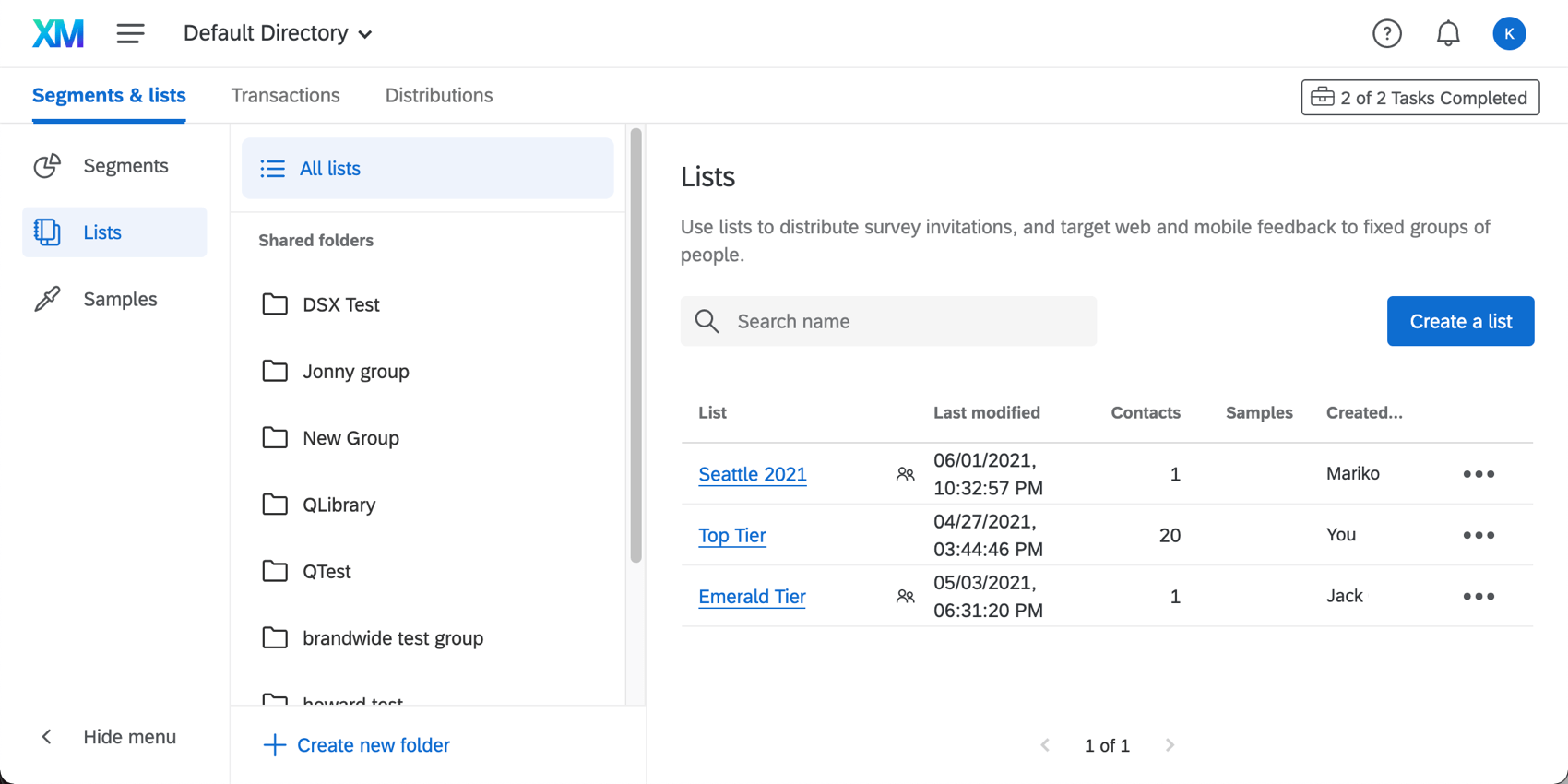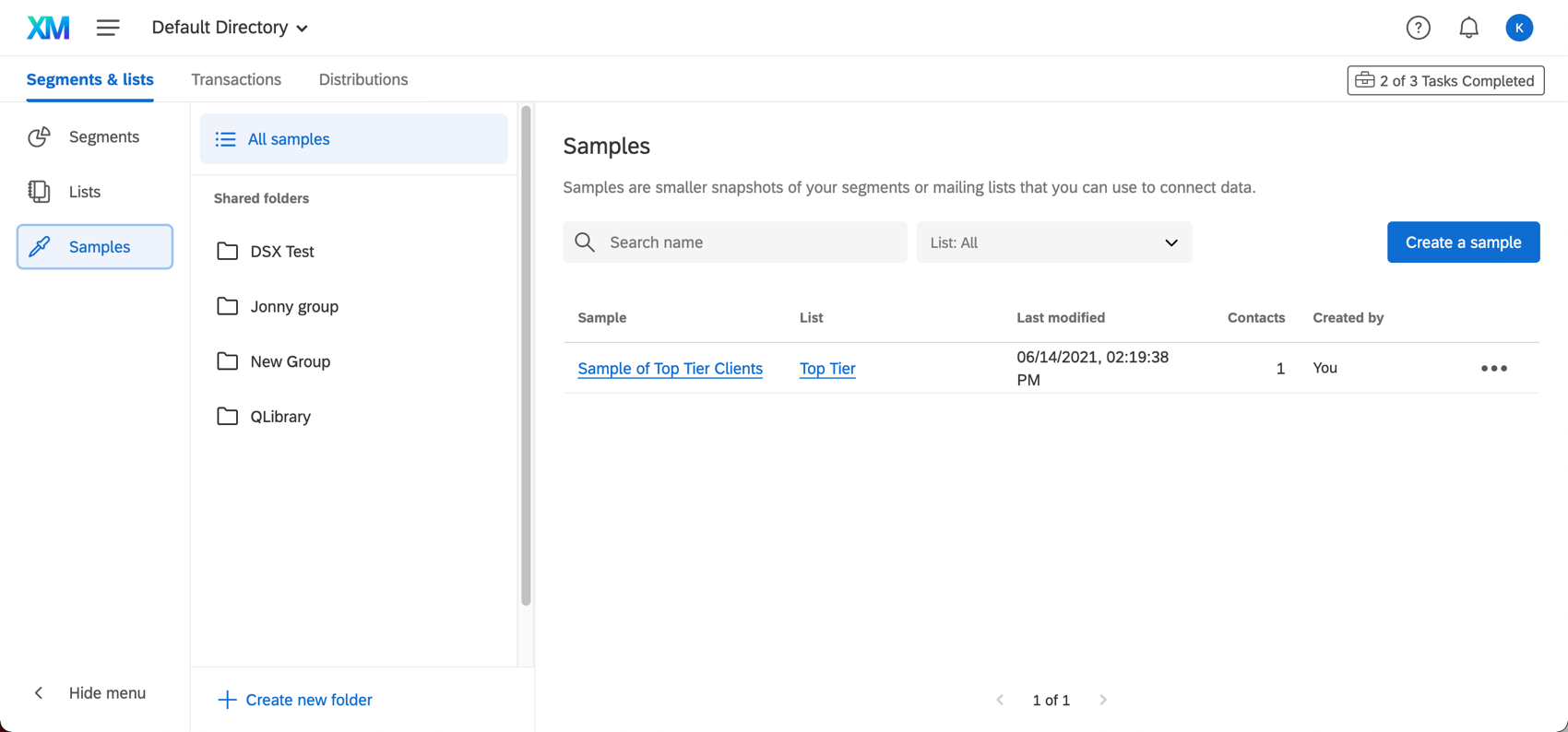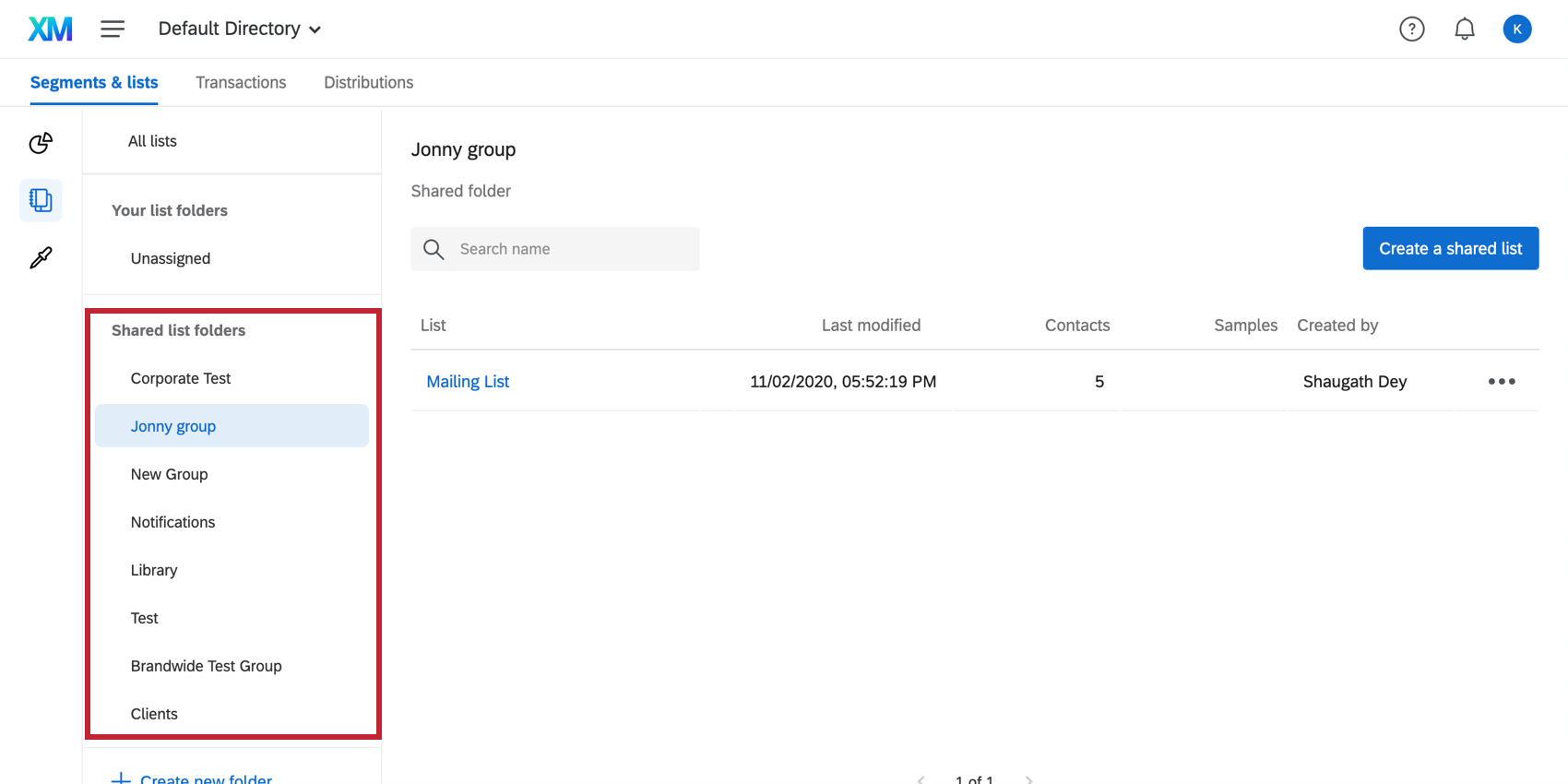Paso 1: Preparación de contactos para la distribución en XM Directory
Preliminares
Antes de comenzar a enviar distribuciones, debes asegurarte de tener tus contactos cargados en Qualtrics con toda la información que necesitas. Para ello, dirígete a la Segmentos y listas pestaña de su directorio.
Esta pestaña tiene tres secciones diferentes: Segmentos, Listas y Muestras. En la siguiente sección, hablaremos más sobre estas diferentes características y cuándo puedes usar una u otra.
Segmentos
Los segmentos son grupos de contactos que comparten atributos como datos demográficos, necesidades o prioridades. Son una excelente manera de identificar qué grupos claves de los que su organización desea obtener información . Los segmentos se actualizan automáticamente a diario (o manualmente, según sea necesario) para incluir todos los contactos del directorio que se ajustan a sus criterios. De esta forma, si un contacto se actualiza con nueva información y ahora pertenece al segmento, se agregará; los contactos que ya no se ajusten a los criterios del segmento se eliminarán.
Sólo los administradores del directorio pueden crear o editar segmentos, pero cualquier persona con acceso al directorio puede distribuirles encuestas. Si tiene curiosidad sobre qué criterios se utilizan para determinar la membresía de un contacto dentro de un segmento, lea la descripción o haga clic en su nombre para ver los criterios.
Listas
Si lo único que desea hacer es distribuir a una lista determinada de contactos, debe comenzar con una lista de distribución. Cuando creas contactos usando una lista de distribución, puedes incluir cualquier información que quieras asociar con ellos, desde direcciones de correo electrónico hasta números de teléfono y atributos adicionales (llamados “datos embebidos”).
A diferencia del directorio, las listas de correo son de propiedad individual, por lo que crear una lista en su cuenta no significa automáticamente que otro usuario de su marca/organización podrá usar o editar esa lista.
Si ha creado una lista de distribución en el pasado, siempre puede reutilizarla. La reutilización de las listas existentes es una buena idea cuando lo que quiere es hacer un seguimiento de las tasas de respuesta y del historial de distribución de los miembros de una lista concreta. Si envía una distribución a un conjunto de contactos completamente nuevo, un subconjunto de una lista existente, o si lo que quiere es mantener un historial de distribución independiente para determinadas distribuciones, entonces la mejor práctica es crear una lista nueva.
Creación de listas de distribución
Hay dos opciones para agregar contactos: cargar un archivo o ingresar los contactos manualmente. La entrada manual se utiliza cuando se escriben contactos a mano o se copian desde una hoja de Excel. No se recomienda esta opción para un gran número de contactos. La opción de carga de archivos le pedirá que cargue un archivo que contenga sus contactos. Le recomendamos que descargue y utilice el documento de ejemplo siempre que las listas de correo requieran un formato específico para cargarse correctamente.
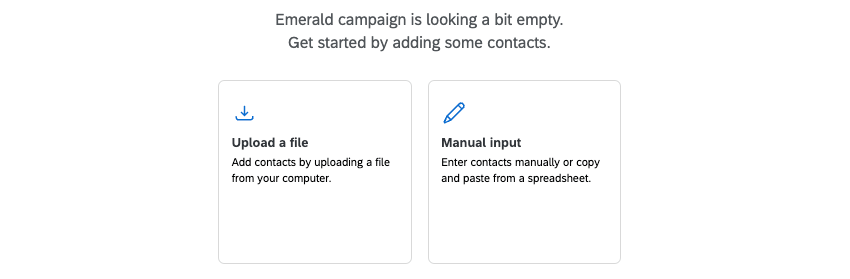
Si un contacto que agrega no existe en el directorio en el momento de la importación, ese contacto se agregará automáticamente al directorio. Si el contacto ya existe en el directorio, el contacto se actualizará en el directorio. Eso significa que si otro usuario tiene al contacto en una de sus listas de distribución particulares, la información de dicho contacto se actualizará también en esa lista de distribución.
Muestras
En lugar de crear otras listas de distribución, puede crear muestras de listas ya existentes. Para ello, navegue hasta el Muestras sección. Es mejor crear muestras cuando lo que quiere es extraer de una lista a algunos contactos o crear una muestra aleatoria a partir de una lista existente.
Un caso de uso frecuente de las muestras es para realizar el seguimiento de las encuestas. Por ejemplo, es posible que su organización haya enviado una encuesta a las personas que han visitado el sitio web e indicado que han adquirido algún producto. Quizás quiera volver a encuestar a esas personas en el futuro para ver qué opinan de su compra o saber si han seguido comprando productos en su sitio web. Para ello, podría crear una muestra a partir de la lista de distribución original utilizando como criterio el hecho de que adquirieron algún producto de su sitio web en el pasado.
Listas compartidas
Como se señaló anteriormente, los segmentos están disponibles en todo el directorio, mientras que las listas de correo y sus muestras inicialmente solo pertenecen a la persona que las creó.
Sin embargo, si perteneces a un grupo, puedes compartir listas de correo que hayas creado con el grupo, así como crear nuevas listas compartidas y ver lo que ya se ha compartido con el grupo. En la pestaña Listas, haga clic en Carpetas de lista compartidas y seleccione una biblioteca (si hay alguna) a la que pertenece.
Pasos siguientes
Ahora que tienes tus contactos listos para distribución, dirígete a Paso 2: Distribución a contactos en el XM Directory.